Hai, ketemu lagi dengan saya Annisa. Pada kesempatan kali ini
saya akan membahas tutorial bagaimana cara membuat topologi jaringan dengan
switch menggunakan Cisco Packet Tracer.
Langsung saja pada pembahasan…
1. Install
aplikasi Cisco Packet Tracer. Jika Anda belum memiliki aplikasinya, silahkan
download aplikasi nya di sini.
Download Apk Cisco Packet Tracer
Download Apk Cisco Packet Tracer
2. Buka
aplikasi Cisco Packet Tracer. Maka akan muncul tampilan seperti ini.
3. Kemudian
buat tatanan computer yang akan dibuat.
4. Langkah
selanjutnya, letakkan switch di tengah tatanan komuter tersebut.
5. Sambungkan
computer dan switch dengan menggunakan kabel straight.
a. Klik pada
Komputer. Pilih fastEthernet().
b. Klik pada
switch. Pilih FastEthernet0/1.
6. Setelah
selesai. Berikan IP pada setiap computer.
a. Klik pada
PC1, lalu pilih Desktop -> IP config.
b. Beri IP.
Contoh
: ip address : 192.168.20.11
Subnet mask : 255.255.255.0 (otomatis)
Lalu
langsung close saja
7. Lakukan
step no.6 kepada semua computer / PC. Dengan nomer terakhir di urutkan
Misal pada PC2 kita beri IP : 192.168.20.12 dan
seterusnya.
8. Setelah
selesai maka perlu di cek, apakah sudah connect atau belum. Caranya dengan
mengirimkan pesan dari komputter satu ke computer lain.
a. Klik icon
simulator.
b. Atur fitur
nya. Pilih ICMP saja (ini adalah perintah ping)
c. Misal kita
kirimkan pesan dari PC 1 ke PC 15. Klik icon pesan kemudian letakkan pada PC 1
dan PC 15 (tanpa klik icon pesan lagi). Lalu klik Auto Capture/Play.
d. Jika sudah
selesai maka akan muncul tulisan Successful.
Tapilan
akhir
Terimakasih
sudah mampir 😊





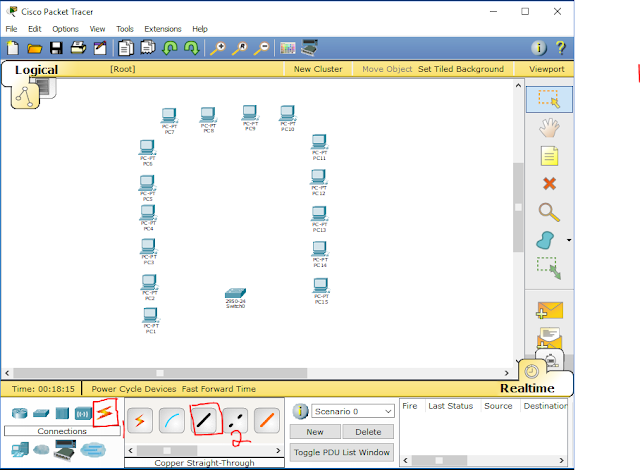

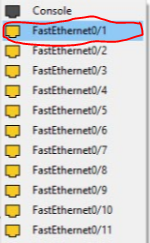









Posting Komentar